Integración de Tango factura con Mercado Pago
Con Tango factura, podés vincular tus múltiples cuentas de Mercado Pago y facturar los pagos realizados por tus clientes con un solo clic.
Te explicaremos como poner en marcha el circuito y los pasos que tenés que seguir para adaptarlo a tus necesidades.
Puesta en marcha
En unos simples pasos, configurá el modo en que vas a facturar los pagos recibidos en Mercado Pago, definiendo los parámetros de facturación que vas a utilizar para tus cobros online.
Para vincular una nueva cuenta de Mercado Pago a Tango factura, realizá alguna de las siguientes acciones:
-
Si es la primera cuenta a vincular:
- Desde el menú Aplicaciones ingresá a Mercado Pago.
- Seleccioná la cuenta a vincular y continuá con los pasos siguientes, para configurar su modalidad de operación.
- Una vez que hayas completado todas las secciones, pulsá el boton Vincular tienda.
-
Si ya contás con alguna cuenta vinculada, y deseás agregar una nueva cuenta, podrás hacerlo desde:
- El menú Aplicaciones, ingresando a Mercado Pago. Una vez en el proceso Mis ventas on line, seleccioná la opción Nueva tienda y seguí los pasos propuestos por el asistente.
- El proceso Mis ventas online. Seleccioná la opción Nueva tienda y seguí los pasos propuestos por el asistente.
Si te encontrás conectado a una cuenta ya vinculada, se requerirá el cierre de sesión y un nuevo inicio con el usuario de la cuenta a vincular.
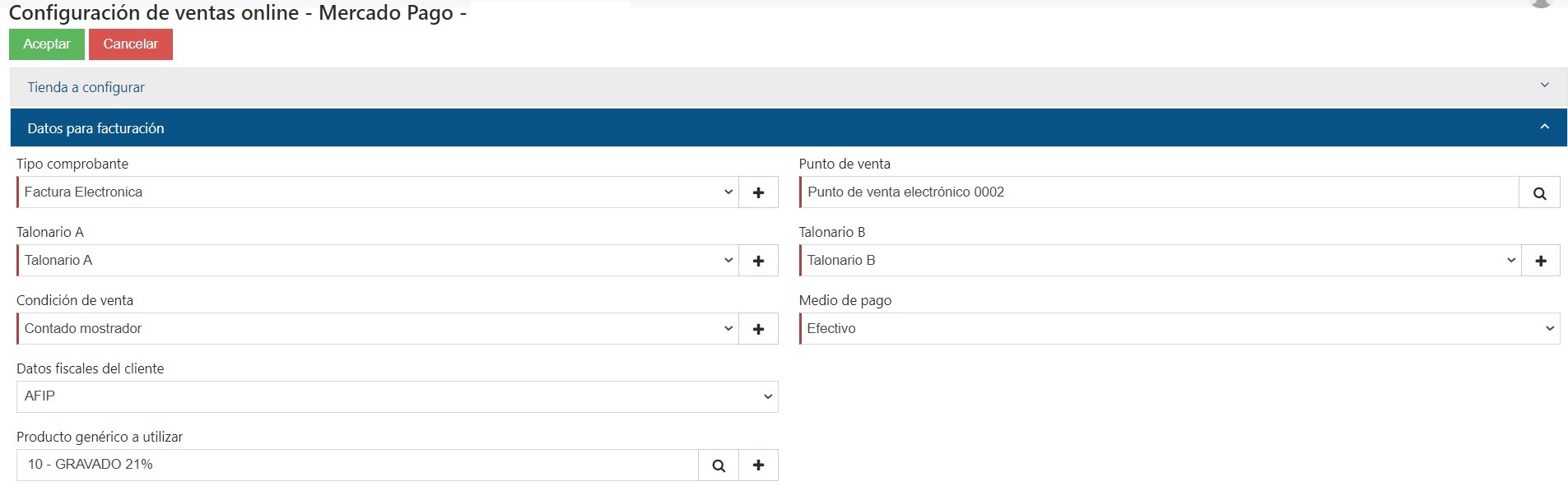
En la sección Datos para facturación indicá los datos que utilizarás habitualmente para generar facturas desde Mis ventas online o el proceso Facturar ventas online.
Te recomendamos ingresar un producto / servicio para utilizar en forma genérica en el momento de realizar tus facturas de cobros recibidos en Mercado Pago. De no parametrizarlo en este momento, el proceso te lo solicitará cada vez que desees emitir una factura.
Tené en cuenta que si el producto / servicio seleccionado tiene impuestos asociados, que no son los definidos para Mercado Pago, estos serán sumados a los importes de los cobros recibidos.
Definí el período a considerar para mostrar las cobros recibidos en Mis ventas online
Detalle del circuito
Desde el link Solicitar pago seleccioná la cuenta donde recibirás el dinero, detallá un concepto por el cobro y el importe a cobrar.
En forma opcional, indicá una dirección de mail para enviar el link de cobro, o copiá el link al portapapeles para enviarlo por el medio de tu preferencia (Whatsapp, mail, etc).
Realizá la vinculación entre Tango factura y Mercado Pago para que al emitir tus facturas, se envie un mail a tu cliente con el link de pago.
Antes de generar la factura, asegurate de tener registrado el mail del cliente donde le enviarás el link con el que efectuará el pago.
Luego de que el cliente realice el pago en Mercado Pago, se emite automáticamente un recibo de cobro.
Desde este proceso podrás realizar todas las operaciones referidas a los cobros de tus cuentas de Mercado Pago.
En el panel se presentan todas las operaciones que están pendientes de facturar.
Podés optar por ver los cobros de todas tus cuentas de Mercado Pago, en conjunto, o bien filtrar por alguna cuenta en particular.
Importante: Es posible que en ciertos momentos los cobros experimenten demoras en la recepción automática. Si alguno de tus cobros de Mercado Pago aún no está visible, ejecutá Actualizar pagos.
Si en el momento de facturar necesitás utilizar otro medio de pago podés cambiarlo editando la factura, previamente a su generación, desde los procesos que te mencionamos debajo:
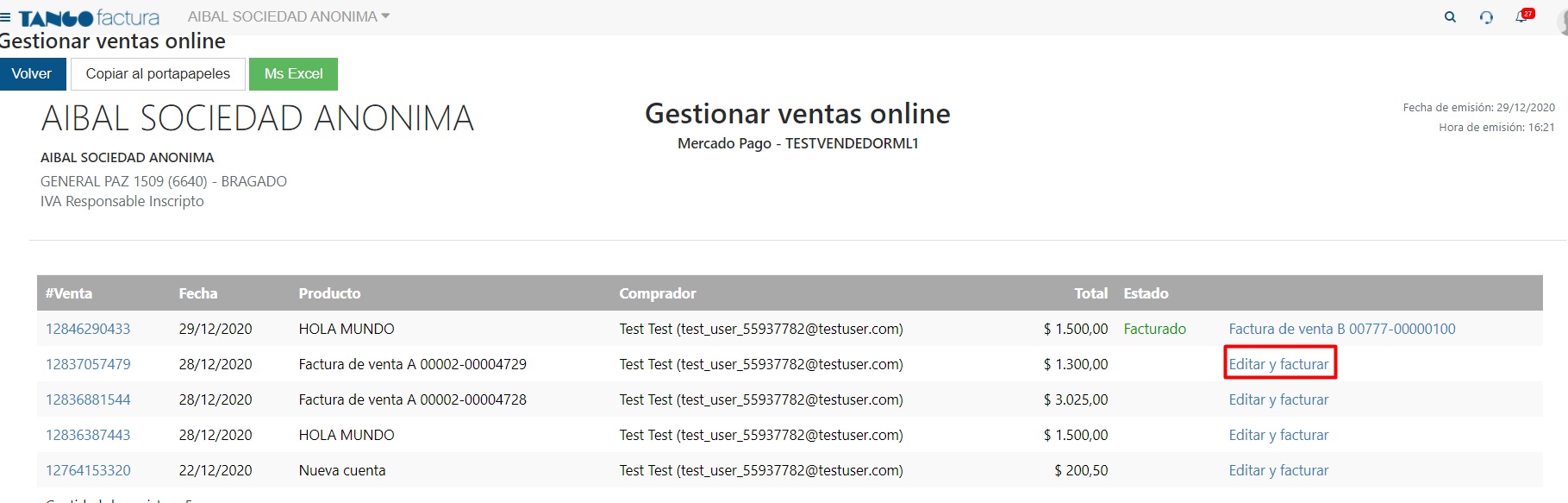
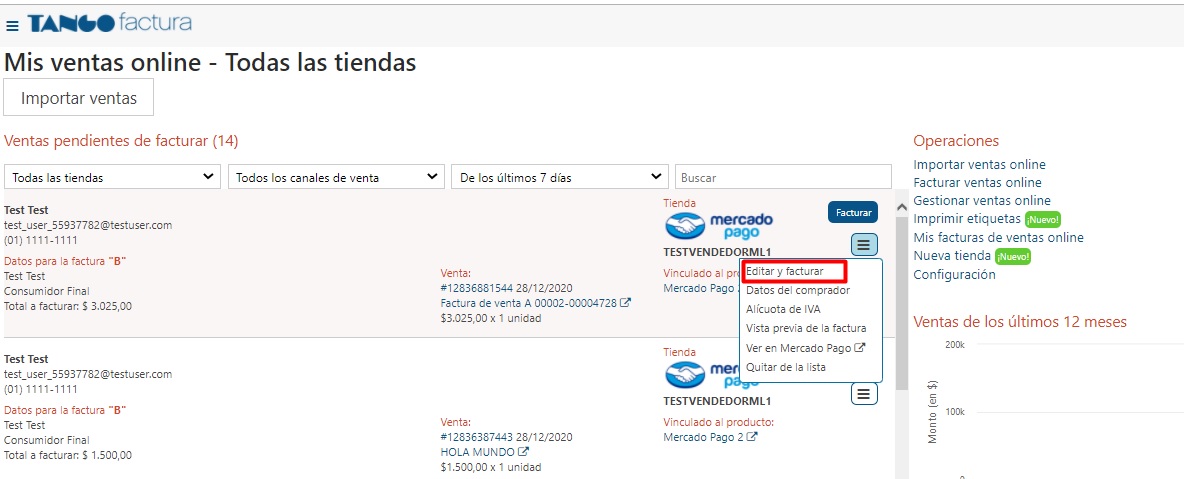
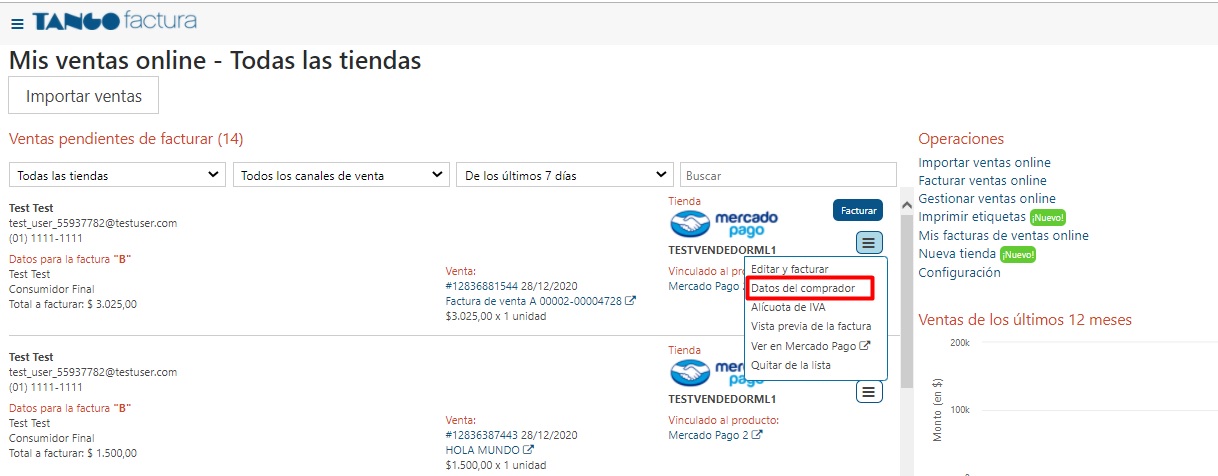
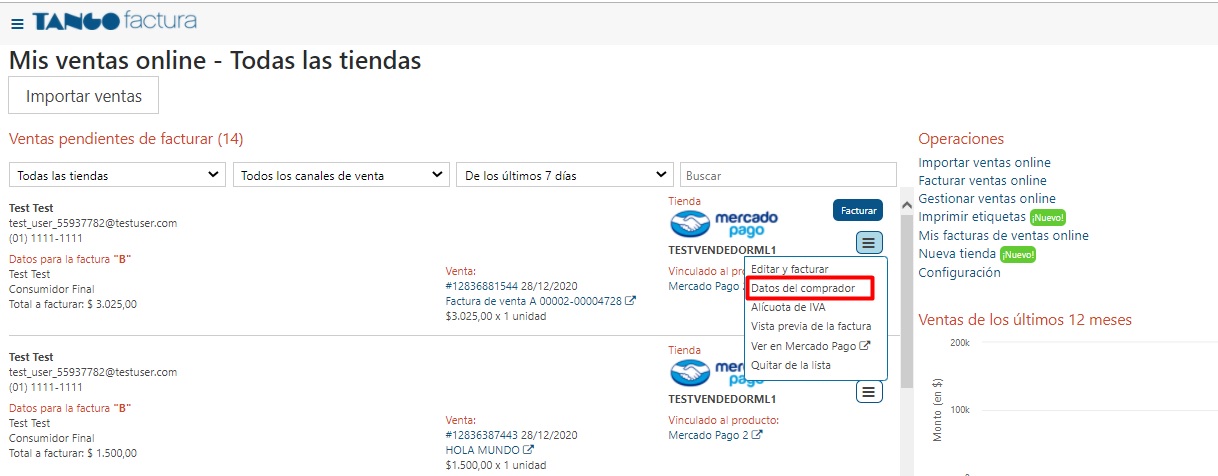
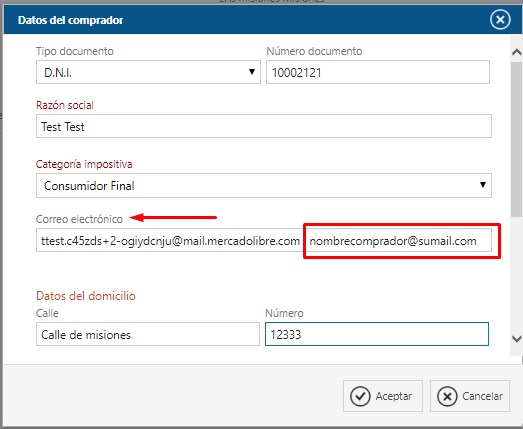
Podrás ver tanto los cobros online importados en el sistema y no facturados, como los que aún no fueron importados. Para facturarlos, ejecutá Importar, para luego Editar y facturar los cobros recibidos.
También podés utilizar el botón Actualizar pagos, que encontrarás en la parte superior del panel principal.
Ahora que ya sabés como integrar Tango Factura con tus cuentas de cobros online, hacé clic en Aplicaciones, seleccioná la cuenta con la que querés trabajar y realizá la puesta en marcha.
Si no necesitás realizar ningún cambio, pulsá el botón Facturar.
Si necesitás efectuar algún cambio en los datos a facturar, podés editar la factura antes de generarla. Utilizá la opción Editar y facturar.
Podés aplicar filtros para facturar por tienda, fechas, o las operaciones de algún comprador en particular.
Para aquellos cobros que aún no fueron importados, se muestra el link Importar a la derecha. Ejecutalo para luego Editar y facturar tus cobros online.